
Comment récupérer les vignettes des images sur Android avec ou sans sauvegarde

Les vignettes sont des versions réduites des images stockées sur votre appareil Android . Elles permettent généralement aux applications d'afficher rapidement un aperçu des fichiers plus volumineux sans charger l'image entière. Ces versions miniatures de vos photos ou vidéos peuvent parfois être perdues ou corrompues, notamment en cas de suppression accidentelle de fichiers ou de dysfonctionnement du système de votre appareil. Heureusement, il existe plusieurs méthodes pour récupérer ces précieuses vignettes sur Android , même sans sauvegarde.
Dans cet article, nous explorerons les méthodes les plus efficaces pour récupérer des vignettes sur Android , y compris des options ne nécessitant aucune sauvegarde.
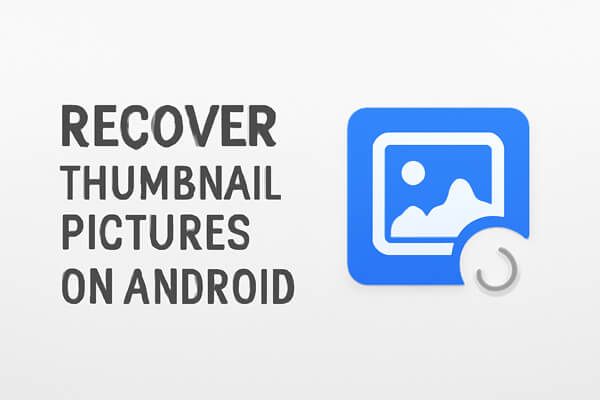
Pour récupérer des miniatures supprimées, commencez par vérifier la Corbeille (ou le dossier Corbeille) de votre appareil Android . De nombreuses applications de galerie photo ou de gestion de fichiers, comme Google Photos ou l'application Galerie de Samsung, disposent d'une fonction « Corbeille » où les images supprimées, y compris les miniatures, sont temporairement stockées avant d'être définitivement effacées.
Étapes pour récupérer les vignettes depuis la corbeille :
Étape 1. Ouvrez votre application Galerie ou Photos.
Étape 2. Recherchez l'option Corbeille ou Recycler dans le menu (elle se trouve généralement dans les paramètres de l'application ou dans un menu latéral).
Étape 3. Parcourez les fichiers récemment supprimés.
Étape 4. Sélectionnez les vignettes que vous souhaitez restaurer.
Étape 5. Appuyez sur l'option « Restaurer » pour récupérer les images à leur emplacement d'origine.

Si vous avez activé la sauvegarde cloud pour vos photos Android (une excellente pratique pour éviter toute perte de données), vous pouvez facilement récupérer les vignettes perdues en les restaurant depuis votre espace de stockage cloud. Les vignettes étant liées aux images originales, la restauration de l'image originale régénérera automatiquement sa vignette. Voici quelques méthodes pour récupérer des vignettes à l'aide des services cloud les plus courants.
Si vous avez sauvegardé vos photos sur un service cloud comme Google Photos, Dropbox ou OneDrive, récupérer les vignettes est simple. En restaurant les images originales depuis le cloud, leurs vignettes correspondantes seront automatiquement recréées sur votre appareil.
Étapes pour récupérer les vignettes de Google Photos ou du cloud :
Étape 1. Ouvrez votre application de sauvegarde cloud (Google Photos, Dropbox, OneDrive, etc.).
Étape 2. Accédez à la section « Photos » ou « Albums ».

Étape 3. Recherchez les vignettes que vous souhaitez restaurer.
Étape 4. Si vous les trouvez dans le cloud, il vous suffit de les télécharger ou de les restaurer sur votre appareil Android .
Pour les utilisateurs de services cloud spécifiques à une marque, la procédure de récupération est similaire à celle de Google Photos. Voici comment récupérer les vignettes depuis certains services cloud populaires :
Samsung Cloud :
Étape 1. Ouvrez l'application Galerie Samsung.
Étape 2. Appuyez sur l'icône « Menu », puis accédez à « Paramètres » > « Synchronisation cloud » > « Restaurer les données ».
Étape 3. Sélectionnez les photos que vous souhaitez restaurer, et les vignettes s'afficheront ensuite.
Huawei Cloud :
Étape 1. Ouvrez l'application Galerie.
Étape 2. Appuyez sur « Moi » > « Galerie cloud » > « Éléments récemment supprimés ».
Étape 3. Sélectionnez les éléments à restaurer ou appuyez sur « Restaurer depuis le cloud » pour récupérer les photos sauvegardées.
Si vous n'avez pas de sauvegarde dans la Corbeille ou dans le cloud, ne vous inquiétez pas. Vous pouvez toujours récupérer vos vignettes perdues grâce à des logiciels professionnels de récupération de données Android . Ces logiciels analysent en profondeur la mémoire interne de votre appareil ou votre carte SD à la recherche de fichiers perdus, même si le système ne les affiche plus. Que vos vignettes aient été supprimées accidentellement, corrompues ou perdues après une mise à jour système, ces logiciels peuvent vous aider à les récupérer.
Coolmuster Lab.Fone for Android est l'un des meilleurs outils de récupération de données spécialement conçus pour les appareils Android . Il est reconnu pour son taux de réussite élevé, son interface intuitive et sa capacité à analyser les appareils rootés et non rootés.
Principales caractéristiques de Coolmuster Lab.Fone for Android :
Guide étape par étape pour récupérer les miniatures avec Coolmuster Lab.Fone for Android
01 Téléchargez Coolmuster Lab.Fone for Android depuis le site officiel et installez-le sur votre ordinateur Windows ou Mac .
02 Utilisez un câble de données USB pour connecter votre téléphone à l'ordinateur. Activez le débogage USB sur votre appareil Android .

03 Il détectera automatiquement votre appareil. Sélectionnez « Photos » (car les vignettes sont associées aux images de la galerie) comme type de données à analyser.

04 Choisissez « Analyse rapide » ou « Analyse approfondie » et appuyez sur « Continuer » pour lancer l’analyse de votre appareil. La durée de l’analyse dépend de la quantité de données présentes sur votre téléphone. Veuillez patienter et maintenir la connexion établie.

05 Une fois l'analyse terminée, tous les éléments récupérables de la galerie (y compris les vignettes) s'afficheront. Utilisez la fonction d'aperçu pour vérifier les éléments, puis sélectionnez les vignettes que vous souhaitez récupérer. Appuyez sur le bouton « Récupérer » pour les restaurer.

Pour un guide plus détaillé, consultez notre tutoriel vidéo qui vous accompagne pas à pas tout au long du processus de récupération.
1. Où sont stockées les miniatures Android ?
Android stocke les images miniatures dans un dossier caché nommé .thumbnails. Ce dossier se trouve généralement dans le répertoire DCIM ou Images de votre appareil. Cependant, il est masqué pour éviter d'encombrer inutilement le système et de le surcharger.
2. Comment régénérer les vignettes ?
Si vos vignettes sont manquantes ou corrompues, vous pouvez les régénérer manuellement. Voici comment procéder :
Étapes pour régénérer les miniatures :
Étape 1. Accédez à « Contenu » > « Images ».
Étape 2. Cliquez sur « Régénérer les vignettes » dans le panneau de droite.
Étape 3. Sélectionnez la bibliothèque spécifique où sont stockées les vignettes.
Étape 4. Cliquez sur « Régénérer les miniatures » pour reconstruire les miniatures manquantes ou corrompues. Cela actualisera le cache des miniatures.
Perdre les vignettes de votre appareil Android peut être frustrant, mais il existe plusieurs façons de les récupérer : via la Corbeille, les sauvegardes cloud ou des outils de récupération professionnels comme Coolmuster Lab.Fone for Android . En suivant les méthodes décrites dans ce guide, vous pourrez facilement restaurer vos vignettes perdues et remettre votre appareil en état de marche.
Articles connexes :
Comment transférer des photos sur une carte SD sous Android sans problème [4 méthodes]
Comment récupérer des photos supprimées d'un téléphone Android [6 meilleures méthodes]
Guide ultime pour récupérer les photos supprimées de l'appareil photo sur Android





